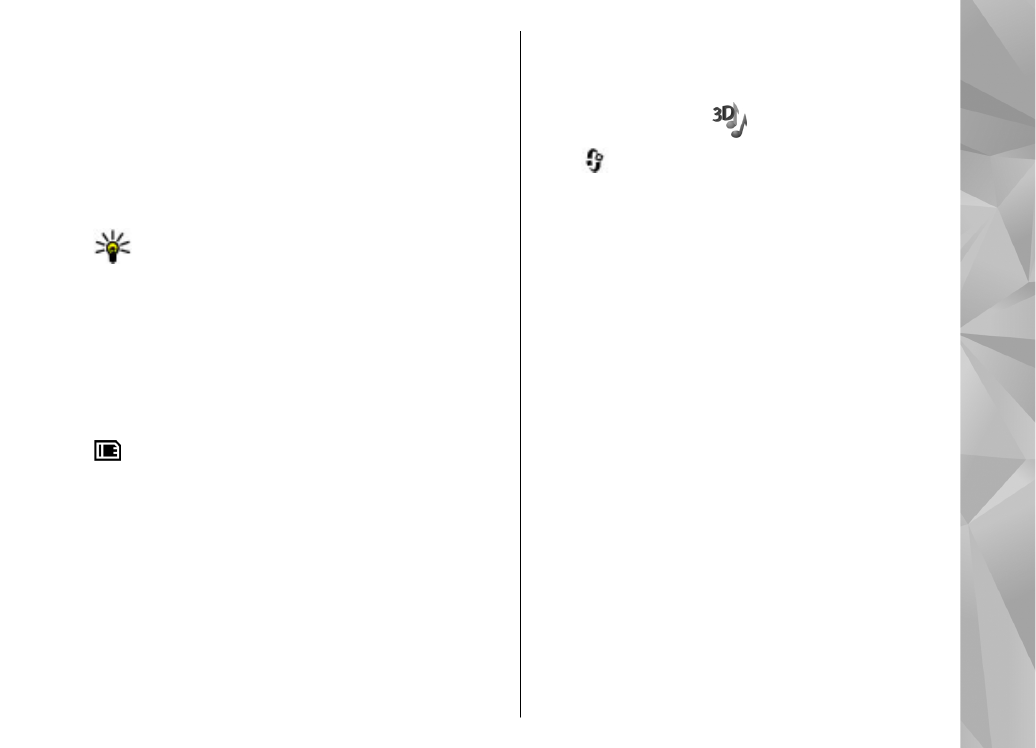
Señales 3-D
Pulse
y seleccione
Herramientas
>
Utilidades
>
Señales 3D
.
Con Señales 3-D se pueden habilitar efectos de
sonido tridimensionales para las señales de
llamada. No todas las señales de llamada son
compatibles con los efectos 3D.
Para habilitar los efectos 3-D, seleccione
Efectos
señales llam. 3D
>
Activados
. Para cambiar la
señal de llamada, seleccione
Señal de llamada
y la
señal de llamada que desee.
Para cambiar el efecto 3-D aplicado a la señal de
llamada, seleccione
Trayectoria de sonido
y el
efecto que desee.
Para modificar el efecto, seleccione una de las
siguientes opciones:
●
Velocidad trayectoria
— desplácese a la
izquierda o a la derecha para ajustar la velocidad
a la que se mueve el sonido de un lado a otro.
Este ajuste no está disponible para todas las
señales de llamada.
●
Reverberación
— seleccione el tipo de eco.
●
Efecto Doppler
— seleccione
Activado
para
hacer que la señal de llamada suene más alto
115
Pers
ona
liza
r el
dis
pos
itivo
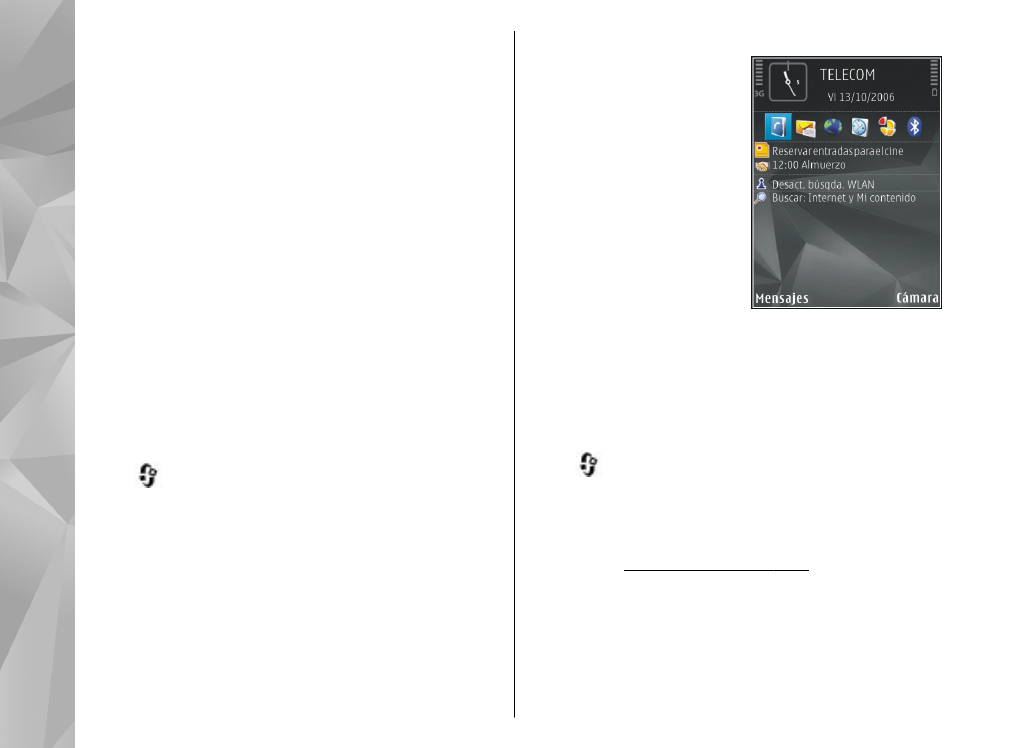
cuando usted se encuentre más cerca del
dispositivo, y más bajo cuando esté más lejos.
Cuando se acerque al dispositivo, la señal de
llamada parecerá que se eleva, y sonará más baja
al alejarse del dispositivo. Este ajuste no está
disponible para todas las señales de llamada.
Para escuchar la señal de llamada con efecto 3-D,
seleccione
Opciones
>
Reproducir señal
. Si activa
las señales de llamada 3D pero no selecciona ningún
efecto 3D, se aplicará el ensanchamiento estéreo a
la señal de llamada.
Para ajustar el volumen de la señal de llamada,
seleccione
Herramientas
>
Modos
>
Opciones
>
Personalizar
>
Volumen de señal
.